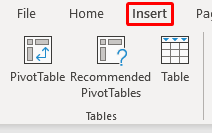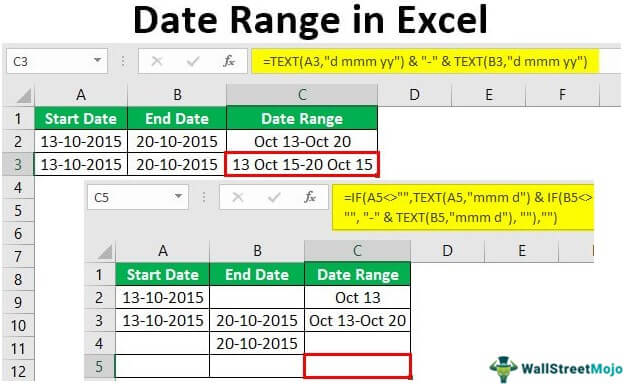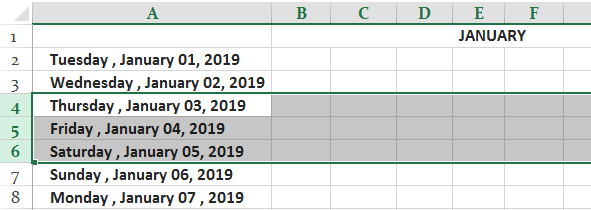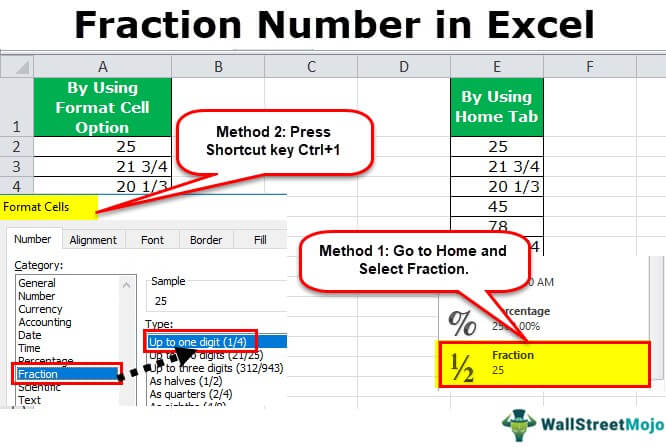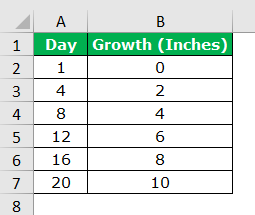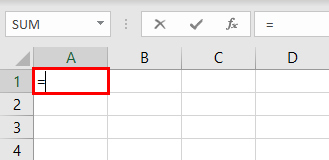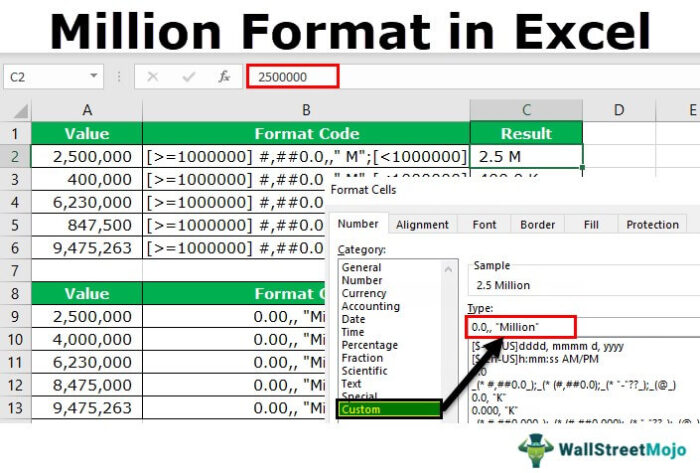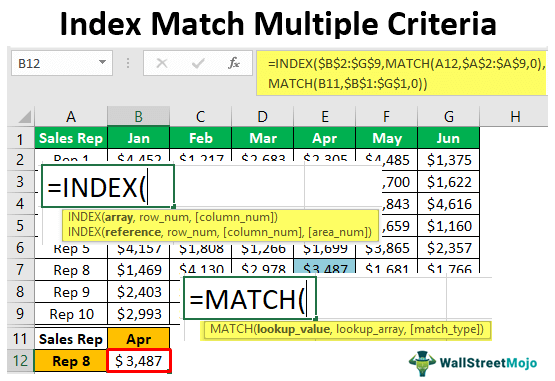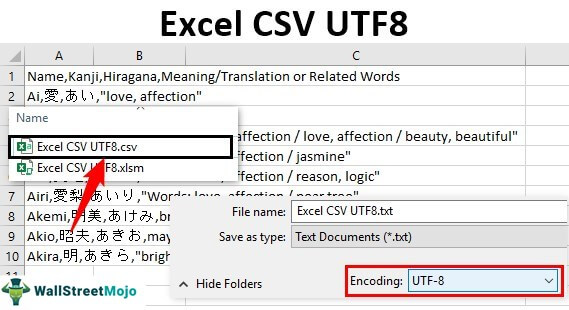
Excel ke CSV UTF8
Jika Excel berisi kutipan cerdas atau data bahasa lainnya saat mengonversinya dari Excel ke CSV, Excel tidak akan mengonversi secara akurat dan mendapatkan tanda tanya. Jadi saat mengimpor data, kami juga mendapatkan hal yang sama. Namun, dengan menggunakan Excel CSV UTF8 sebagai penyandiannya, kita dapat dengan mudah memilih format dan bahasa file.
Apa itu Pengkodean UTF8?
Format Transformasi Unicode adalah format untuk mengonversi karakter apa pun ke standar Unicode yang dapat sekompak ASCII.
ASCII: Kode Standar Amerika untuk Pertukaran Informasi
File format CSV telah ada selama bertahun-tahun. Dan yang kami tahu hanyalah tingkat dasar mengekspor dan mengimpor data. Namun selain itu, beberapa teknik canggih juga ada. Misalnya, data dengan karakter khusus memerlukan prosedur berbeda untuk mengonversi data dari Excel ke CSV. Artikel ini akan menunjukkan cara menangani karakter khusus dengan file Excel CSV, yaitu CSV UTF8.
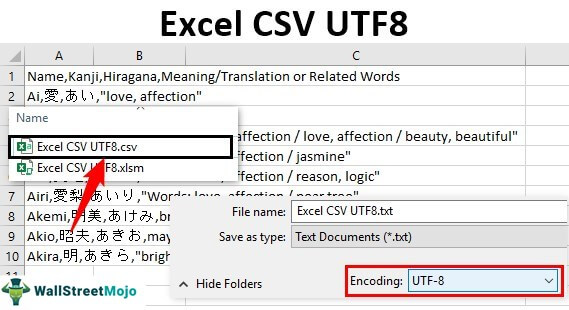
Anda bebas menggunakan gambar ini di situs web Anda, templat, dll., Harap berikan kami tautan atribusiBagaimana Memberikan Atribusi? Tautan Artikel menjadi Hyperlink
Misalnya: Sumber: Excel CSV UTF8 (wallstreetmojo.com)
Contoh Pengkodean UTF8 di File CSV Excel
Misalnya, lihat data di bawah ini di lembar kerja Excel.
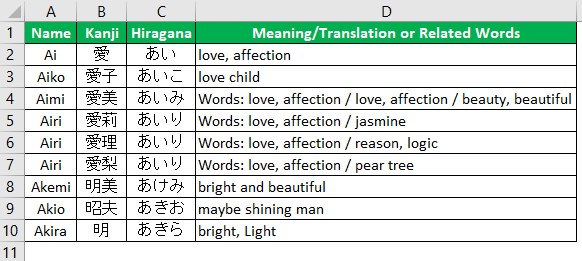
Ini adalah nama-nama dalam bahasa Jepang, dan kami memiliki arti bahasa Inggris yang tepat untuk setiap kata di sini. Sekarang mari kita konversi file ke format CSV.
Ikuti langkah-langkah untuk mengonversi format file Excel ke CSV.
- Klik tombol “Simpan Sebagai” atau tekan pintasan F12 di Excel.
- Pilih folder tujuan untuk menyimpan file sebagai file “CSV”.
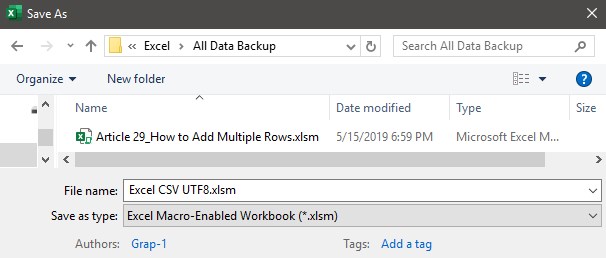
- Ubah jenis file “Simpan Sebagai” menjadi “CSV (dibatasi koma).”
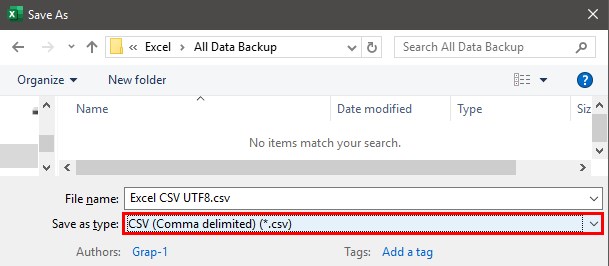
- Klik tombol ‘Simpan’, dan data kami akan disimpan sebagai file “CSV”.
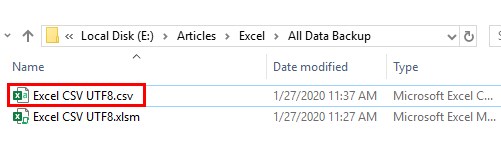
Dengan ekstensi file, kita dapat dengan mudah melihat format file.
Perhatikan file di atas, yang namanya sama, tetapi ekstensi filenya adalah ‘csv’ dan ‘.xlsm’, jadi ini menunjukkan bahwa kedua format file tersebut berbeda.
Sekarang, buka file CSV dan lihat apa yang kita dapatkan.
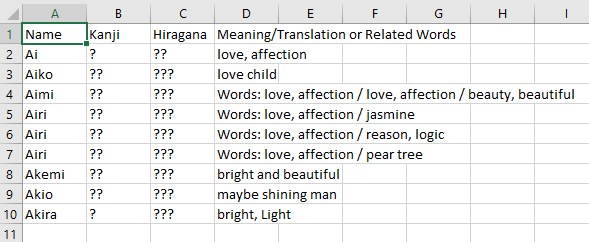
Lihat nilai di kolom B dan C (di mana kami memiliki kata-kata Jepang), kami mendapat tanda tanya bukan kata-kata yang sebenarnya, dan ketika kami mencoba mengimpor data ke excel, kami masih mendapatkan tanda tanya saja.
Jadi inilah masalah konversi data karakter khusus ke file CSV. Untuk menghindari hal ini, kita perlu mengikuti prosedur yang berbeda di bawah prosedur.
Simpan File Sebagai Format Teks Unicode
Sebelum kita menyimpan data dalam format file CSV, kita perlu menyimpannya terlebih dahulu sebagai “Teks Unicode (*.txt)”, lalu mengubahnya menjadi file CSV, ikuti langkah-langkah di bawah ini.
Langkah 1: Sekali lagi, kita harus membuka jendela “Save As”, dan kali ini, pilih format file sebagai format “Unicode Text (*.Txt)”.
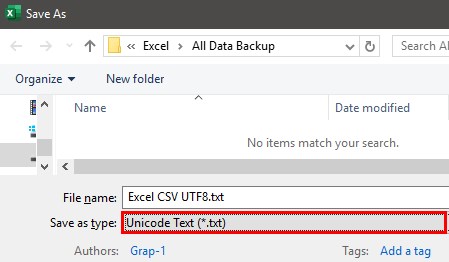
Langkah 2: Klik tombol “Simpan”, dan itu akan menyimpan file dalam format “Unicode”.
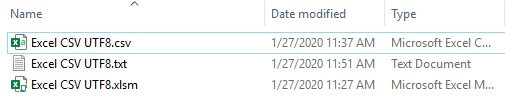
Kami memiliki tiga format file: “Excel”, “CSV”, dan “Unicode Text Format”.
Sekarang, buka file “Unicode Text” dan lihat tampilan datanya.
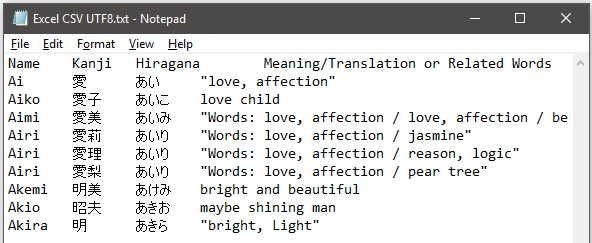
Data terlihat seperti di file teks.
Kita perlu menyimpan file di atas sebagai penyandian metode UTF-8 untuk memasukkan data yang benar ke dalam Excel. Jadi sekarang, masukkan pembatas untuk data di atas dengan mengganti karakter spasi. Salin karakter spasi pertama.
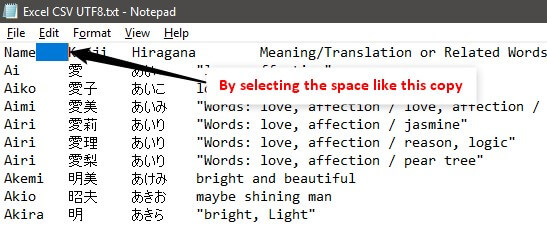
Sekarang buka “Temukan & Ganti di Excel” dan ganti ruang yang disalin dengan koma (,).
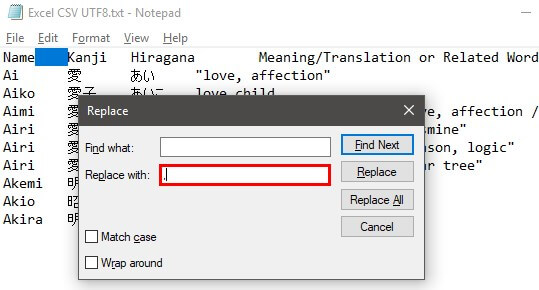
Klik “Ganti Semua”. Koma akan menggantikan semua karakter spasi.
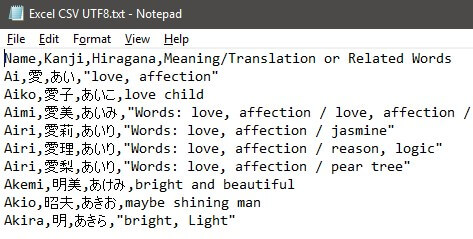
Sekarang, pilih opsi “Simpan Sebagai”.
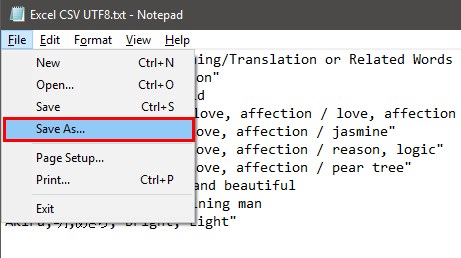
Selanjutnya, ini akan membuka jendela “Simpan Sebagai”. Di jendela itu, pilih opsi “Encoding” sebagai “UTF-8.”
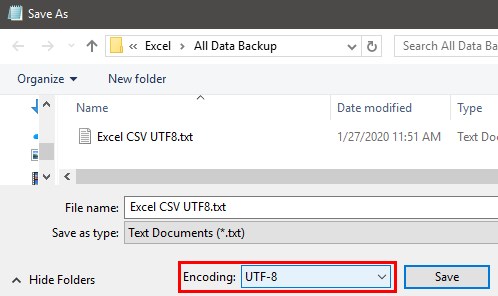
Klik tombol “Simpan” untuk menyelesaikan opsi simpan.
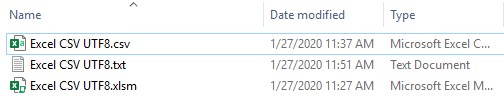
Sekarang, ubah ekstensi file dari ‘.txt’ menjadi ‘.csv.’

Sekarang buka file CSV, dan kita akan mendapatkan kata-kata bahasa Jepang yang benar, bukan tanda tanya.
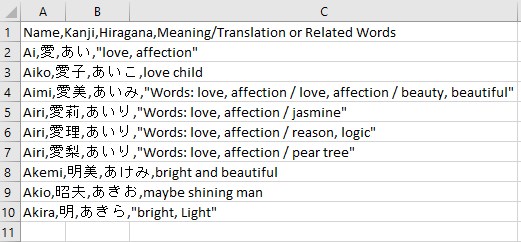
Hal-hal untuk diingat
- UTF mengonversi kata-kata karakter khusus melalui penyandian.
- Simpan file sebagai “Unicode” sebelum mengonversinya menjadi “CSV” dan menyandikannya sebagai “UTF-8”.
Artikel yang Direkomendasikan
Artikel ini telah menjadi panduan untuk Excel CSV UTF8. Di sini, kami membahas konversi karakter khusus dengan file CSV dan contoh praktisnya. Anda dapat mempelajari lebih lanjut tentang Excel dari artikel berikut: –
- UNICODE Excel
- Konversikan Excel ke CSV
- CSV vs Excel
- Pulihkan File Excel yang Tidak Disimpan
- File CSV ke Excel